
今回は俺のメインパソコンについて書こうと思う。このパソコンがあったから、俺は家電・ガジェットにハマった。だから特に思い入れが強いんだ。それに多くの人にも、同じようにパソコン自作のすばらしさを知ってもらいたいと思ってる。
この記事ではまず、パソコン自作がいかに非効率な選択であるかということを解説する。その上で、休みの日に何をしようかと悩める子羊たちに、最高の時間の使い方を伝授したい。
パソコン自作は大人の趣味

趣味と言っても様々あるんだけど、俺の場合はパソコン自作が趣味になると思う。でも人には言いづらい。共感を得にくいし、何より気難しそうで好印象につながりづらい。だから映画鑑賞とか無難なことを言うけど、いつも心の中にはケーブルにまみれた自作パソコンがいる。
ここで趣味だと言っているのは、後で書いているように合理的な選択ではないから。思えば一撃で 10 万円以上かかる趣味なんて、子供の頃では想像もできなかった。その意味で、パソコン自作は「大人の趣味」なんだと思う。
『サイバーパンク: エッジランナーズ』に魅せられた

そもそもお前は何でパソコンなんか組んだんだって話なんだけど、あるアニメがきっかけ。それが『サイバーパンク: エッジランナーズ』。ネトフリオリジナルアニメなんだけど、傑作だから見てない人はぜひ見てほしい。
主人公のデイビッドが貧困から成り上がる過程は、最高に熱くなる。舞台は、美しさと醜さが融合したカオスなサイバーパンクの都市。最後まで一気に見てしまった。
アニメの原作ゲームがあった

そんなとき、アニメの原作ゲームがあることを知る。その名も『サイバーパンク2077』。やるしかない。でも、そこで気づいた。私、ゲーム機持ってない。
プレイするためには、PlayStation などのプラットフォームが必要であり、当時の俺はそんなもの持ち合わせてなかった。今 PS4 や PS5 を持ってる人はおめでとう。すぐに名作ゲームをプレイできる。
ゲーミング PC という選択肢

そのとき俺は考えた。PS4 買って置き物になったらどうしようと。当たり前なんだけど、PS4 ではゲームしかできない。だからゲームをプレイしなくなったら、ただの置き物になって部屋の隅でほこりをかぶることになる。
実際俺が学生の頃遊んでた Wii は、実家でほこりをかぶってる。でも、ゲーミング PC ならゲームしなくても PC として使い続けられる。しかも動画編集や AI の用途にも使えるかもしれない。そんなことを考えて、俺が PC の検討をしたのは今から 2 年前の 2022 年のこと。
タイパのノート、コスパの BTO
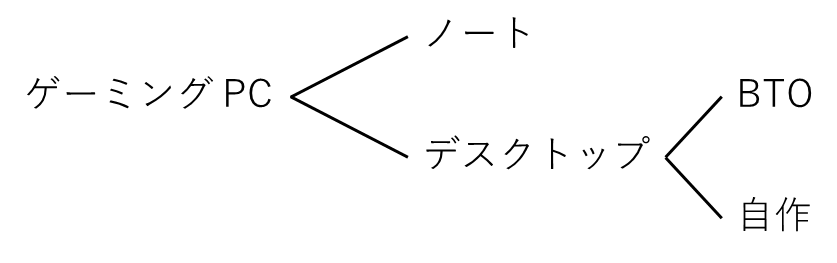
ゲーミング PC の分類が上の図になる。まず一番タイパがいいのは、ゲーミングノート。名前の通りノートパソコンなのに、ゲームがプレイできる。その分値段はお高め。
ゲーミングノートより安価なのがデスクトップ PC。でかいし重いしで持ち運べないけど、ノートより性能が高い。BTO は「Build To Order」の略で、パーツを指定すれば組みあがった状態の PC を届けてくれる。その分自作で組むよりは少し高くなる。
俺は自作の道を選んだ

当時の俺は大学院生。まだ学生。つまり時間はあり余ってるけど、お金は全然ない。だから、タイパが最も悪い自作で組む道を選んだ。でも知識がない。そこで、「PC 自作の鉄則!」という本で勉強した。
コスパを求めてるのに本末転倒だけど、めっちゃ勉強になった。ほかにも多数のサイトを参考に知識を入れて、欲しいパーツに目星をつけてから、パソコンショップへと向かった。次項でパーツとそれを選んだ理由を解説する。
俺の自作 PC の構成

俺の自作した PC の構成は次の通り。全部で 15 万円くらいかかった。
・ CPU: 「INTEL CPU Core i5-12400F」
・メモリ: 「CFD販売 DDR4-3200 8GB×2枚 (16GB)」
・ストレージ: 「Samsung 980 500GB SSD」、「Seagate 1TB HDD」
・ GPU: 「Palit(パリット) GeForce RTX 3060 Dual OC 12GB」
・マザーボード: 「ASUS TUF GAMING H670-PRO WIFI D4」
・ PC ケース: 「NZXT H510 Flow White ミドルタワーPCケース」(販売終了) 9,900 円(当時)
・電源ユニット: 「DEEPCOOL PQ750M R-PQ750M-FA0B-JP」(販売終了) 11,980 円(当時)
・CPU クーラー: 「DEEPCOOL AK400 R-AK400-BKNNMN-G-1」(販売終了) 3,500 円(当時)
・ OS: 「Windows 11 Home」
アレルギーを起こしそうな人もいると思う。俺もそうだったから、安心してほしい。次項で一つずつ解説していく。
CPU

「INTEL CPU Core i5-12400F」
CPU はパソコンの頭脳に当たる部分。つまり、よい CPU であるほどサクサク動く。インテル製の Core シリーズは今や終焉を迎えたんだけど、依然として高コスパなので解説しとく。i3, i5, i7, i9 があり、番号が大きいほど高性能で高価格。i5 か i7 かなと思って i5 を選んだ。実際十分だった。
F というのはビデオカードがないということ。つまり別で GPU が必要になるんだけど、元々買う予定だったので問題なかった。CPU 単体使用を想定している人は注意してほしい。
メモリ

「CFD販売 DDR4-3200 8GB×2枚 (16GB)」
16 GB くらいで安いのを選んだ。注意点は DDR4 を選んだこと。DDR5 っていう最新規格もあって、データ転送がはやい。だけどまだ対応してるパーツが少ないし、高いから DDR4 でいいと思う。
友人が PC を新調したら DDR5 対応のメモリが必要になったらしく、不要になったメモリをくれた。だから今、俺の PC は 32 GB メモリ。増設できるのもデスクトップパソコンのいいところ。
ストレージ

「Samsung 980 500GB SSD」、「Seagate 1TB HDD」
ストレージは PC に保存できるデータの容量のこと。俺は SSD 500 GB, HDD 1 TB を選んだ。HDD より SSD の方がデータ転送の速度が速いけど、その分高い。なので、よくアクセスするデータは SSD, それ以外は HDD という運用。
あと、SSD は最大転送速度にこだわった方がいい。これがそのまま PC が立ち上がる速度に直結する。俺が選んだ SSD は3,100 MB/s だから、爆速で PC が立ち上がる。3,000 MB/s 以上を基準に選んでほしい。
GPU

「Palit(パリット) GeForce RTX 3060 Dual OC 12GB」
CPU が計算の頭脳なら、GPU は画像・映像処理の頭脳。GPU がないとゲームができない。俺は RTX 3600 を選んだ。3 は世代で、6 は性能を表してる。2025 年には 5000 番台に突入するかもしれないから、型落ちではあるんだけど、今でもコスパは悪くないと思う。
一つこだわったのは、ファンの数。多い方が冷却性能に優れるということで、2 つファンのついたモデルを選んだ。ミドルグレードの GPU で不安だったけど、ゲームは問題なくプレイできた。
マザーボード

「ASUS TUF GAMING H670-PRO WIFI D4」
聞きなれない名前かもしれない。だけどその名の通り、他のパーツの母体となる重要なパーツ。基本的にマザーボードは CPU の世代に対応してるからその中から選ぶことになるんだけど、俺は H670 という少し高いグレードのものを選んだ。
というのも、Wi-Fi 機能が欲しかったんだ。普通デスクトップパソコンは有線 LAN で運用する。だけど、俺は以前の記事でも書いた通り、無線 LAN での運用を当時から検討していた。上の写真の黒いアンテナみたいなやつが、無線 LAN と Bluetooth 接続を一手に担ってくれている。
PC ケース

「NZXT H510 Flow White ミドルタワーPCケース」(販売終了) 9,900 円(当時)
大きいほどいいということで、一番大きいサイズを選んだ。というのも、PC は冷却性能が命。熱を帯びると処理能力が落ちるから、ケースは大きいほどいいんだ。小さい方から順に Mini-ITX、Micro-ATX、ATX。なので、一番大きい ATX を選んだ。
俺の選んだモデルは、今販売していないみたい。だけど、NZXT ってメーカーは結構定番らしい。なので、このメーカーなら間違いないと思う。あとは、好きな見た目のものを選んでほしい。
電源ユニット
「DEEPCOOL PQ750M R-PQ750M-FA0B-JP」(販売終了) 11,980 円(当時)

PC に電気を供給するためのパーツ。GPU の性能が高くなるほど、必要な電力量が多くなる。あと品質のランクも決まっていて、ブロンズからゴールドまである。俺は一番電力量が大きい 750 W, 最高品質ランクのゴールドを選んだ。ATX 対応なので、ケースとの互換性も OK。
理由は、店員が「故障は電源が一番多いんですよ~。今後もっと電力食う GPU のせるかもしれないし、これにしませんか?」と言ったから。私、だまされたのかも。でも、さすがは最高スペック。今までに調子が悪かったことはない。別に 550 W, ブロンズでもいいと思う。
CPU クーラー

「DEEPCOOL AK400 R-AK400-BKNNMN-G-1」(販売終了) 3,500 円(当時)
PC は冷却性能が命。CPU にもクーラーは付属してるんだけど、別で専用のものを買った方が冷えるらしい。DEEPCOOL というメーカーはその名の通り、CPU クーラーが有名。
が、今はアマゾンで買えなくなってる。どうやら DEEPCOOL がロシアに製品を売ったとして、制裁を受けたらしい。大企業も一瞬で終わるリスクがあると思い知った。
OS
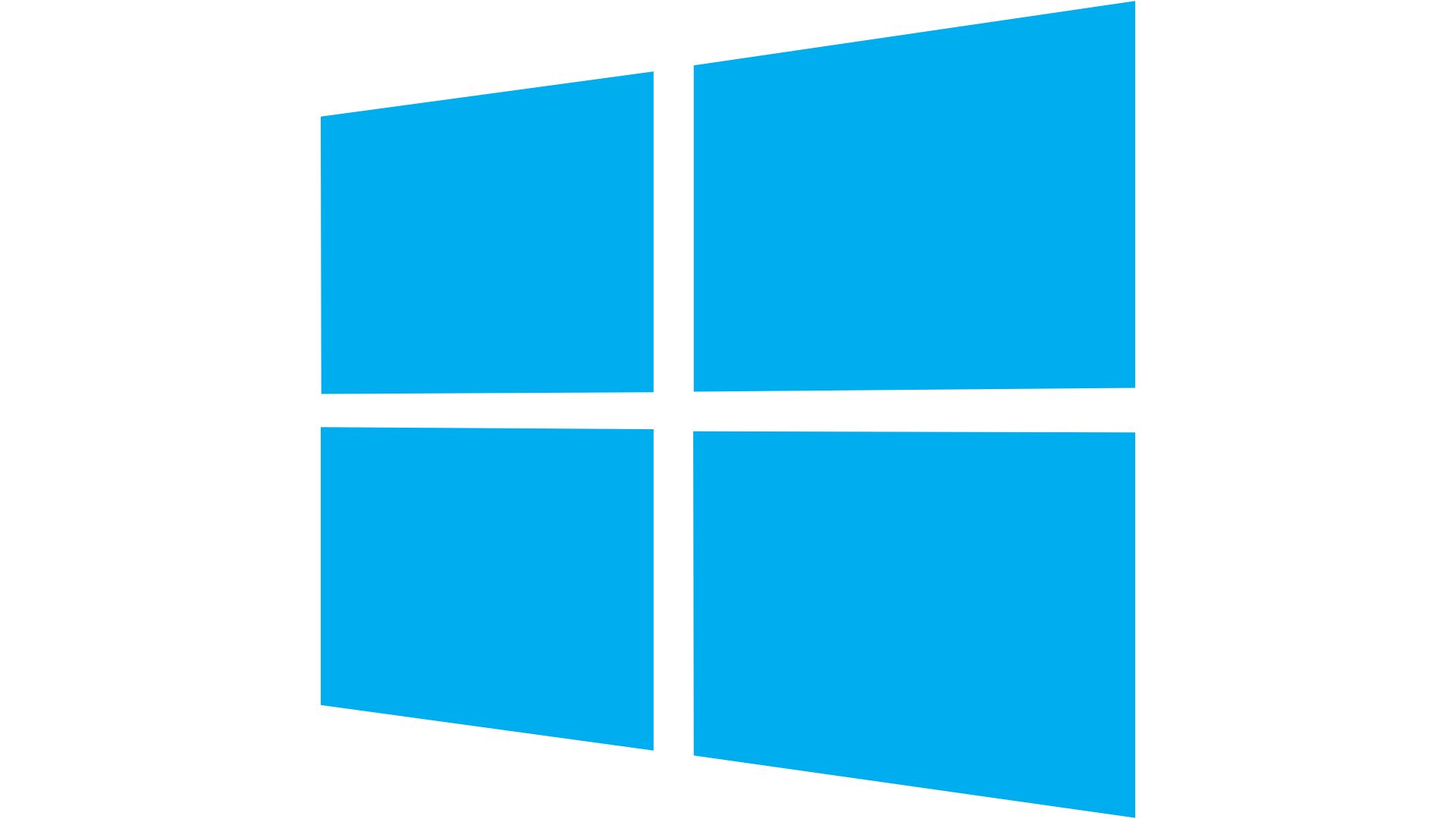
「Windows 11 Home」
ノートパソコンには元から入ってる。だけど、自作 PC には自分で入れなきゃダメ。特にこだわりがなければ、Windows 11 Home でいいと思う。パッケージ版とオンラインコード版があるけど、それもお好みで。俺はパッケージ版を選んだ。
世界に一つだけの PC を組め

『世界に一つだけの花』なんて歌があったけど、自作 PC はまさにそれ。こだわってパーツを選んで、自分で一から組み上げるから愛着が半端ない。最後に、俺の自作 PC の自慢をして締めくくりたい。わが子自慢ってやつ。
圧倒的な拡張性

デスクトップ PC のメリットとして、圧倒的な拡張性がある。だから、いつもケーブルにまみれてる。俺の PC が接続してるデバイスは下記。
・モニター 1: 「PHILIPS 27 インチ FHD IPS 液晶モニター 272E2F/11」
・モニター 2: 「ASUS 21.5 インチ FHD IPS 液晶モニター VP229HE」
・モニター 3: 「Princeton 23.6 インチ FHD 液晶モニター HTBTF-24W」
・ WEB カメラ: 「ロジクール Web カメラ C920」
・ iPad Air (第 5 世代) (充電)
・ USB メモリ
・ヘッドホン: 「オーディオテクニカ ATH-S220BT BK」
こんなにも多くのデバイスに接続できてしまう。
城のようにどっしりしてる

あと、どっしりしてる。城を築いてて、びくともしない。普段はそれでいいんだけど、ちょっと動かしたいときには面倒くさい。そこで上の写真のようなキャスター付きスタンドを導入した。これで移動も楽ちん。品物は下記。
良い自作 PC ライフを

パソコンを自作して人生が変わったと言っても過言じゃない。この記事も自作 PC で書いてる。ぜひ参考にして、自分だけの PC を組み上げてほしい。














